5 Cara Menampilkan Keyboard di Layar Laptop Windows 10 dengan Mudah dan Cepat
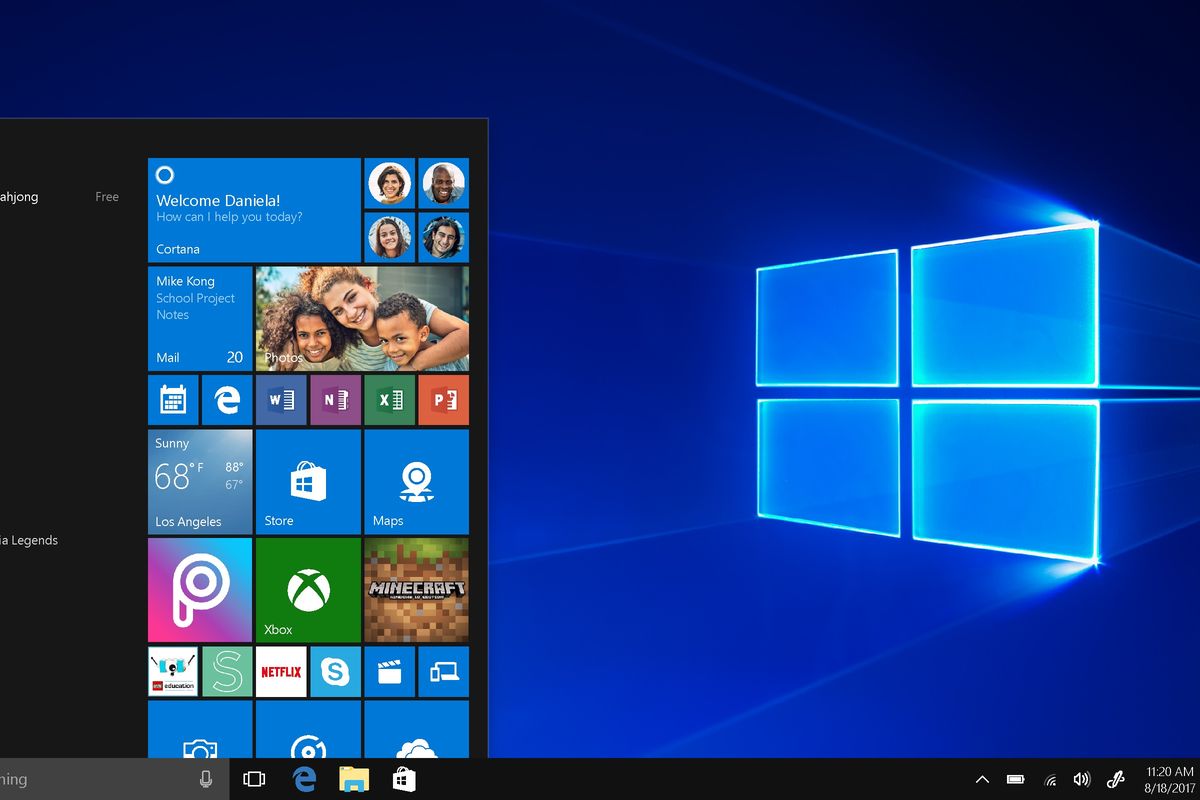
- Pengguna kiranya perlu mengetahui beberapa panduan dasar dalam mengoperasikan laptop berbasis sistem operasi Windows 10. Salah satu panduan dasar itu seperti cara menampilkan keyboard di layar laptop Windows.
Tiap laptop, termasuk laptop Windows 10, umumnya dibekali dengan fitur keyboard virtual, keyboard layar, atau on screen keyboard. Keyboard di layar itu memiliki fungsi yang cukup penting bagi pengguna.
Baca juga: 2 Cara Membagi Layar Laptop Menjadi 2 di Windows 10 dengan Mudah
Misalnya, saat keyboard fisik mengalami gangguan sehingga tidak bisa ditekan semua atau sebagian, pengguna masih bisa mengetik menggunakan on screen keyboard. Pengguna dapat memasukkan huruf atau simbol dengan klik tombol-tombol yang ada di keyboard virtual itu.
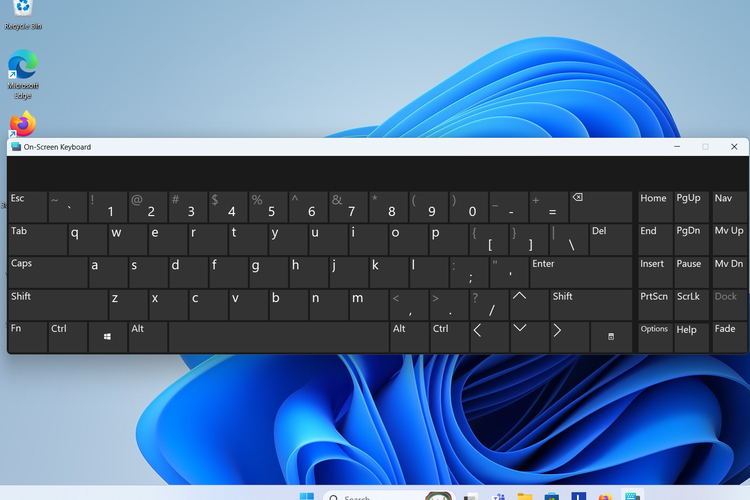 /Zulfikar Hardiansyah Ilustrasi keyboard di layar laptop.
/Zulfikar Hardiansyah Ilustrasi keyboard di layar laptop.Lantaran punya fungsi penting, pengguna perlu mengetahui cara memunculkan keyboard di layar laptop Windows 10. Lantas, bagaimana cara memunculkan keyboard pada layar laptop Windows 10?
Jika tertarik untuk mengetahui lebih lanjut, silakan simak penjelasan di bawah ini mengenai cara memunculkan keyboard di layar laptop Windows 10 dengan mudah dan cepat.
Cara menampilkan keyboard di layar laptop Windows 10
Cara memunculkan keyboard di layar laptop Windows 10 itu pada dasarnya cukup mudah. Ada beberapa pilihan cara menampilkan keyboard di layar laptop Windows 10 yang bisa dilakukan pengguna.
Baca juga: 6 Cara Screenshot di Laptop Windows 10 dengan Mudah dan Cepat
Untuk menampilkan on screen keyboard, pengguna bisa mengakses menu pengaturan, tombol shortcut, dan pencarian. Adapun penjelasan beberapa cara memunculkan keyboard di layar laptop Windows 10 adalah sebagai berikut.
1. Lewat menu pencarian
- Di layar utama laptop Windows 10, akses menu pencarian.
- Selanjutnya, ketik kata ini “on screen keyboard”.
- Setelah itu, aplikasi keyboard virtual bawaan bakal muncul.
- Klik aplikasi on screen keyboard dan keyboard akan muncul di layar.
2. Melalui menu pengaturan
- Klik ikon Windows di pojok kiri bawah dan buka menu "Settings".
- Pilih menu "Ease of Access”.
- Gulir ke bawah dan lihat di bagian kiri klik "Keyboard".
- Aktifkan opsi "Use the On-screen Keyboard" dan keyboard akan muncul di layar.
 /soffyaranti Ilustrasi cara menampilkan keyboard di layar laptop Windows 10.
/soffyaranti Ilustrasi cara menampilkan keyboard di layar laptop Windows 10.3. Shortcut dengan tombol Windows+U
- Klik tombol Windows dan U secara bersamaan.
- Setelah itu, pengguna bakal diarahkan ke menu "Ease of Access”.
- Gulir ke bawah dan lihat di bagian kiri klik "Keyboard".
- Aktifkan opsi "Use the On-screen Keyboard" dan keyboard akan muncul di layar.
4. Melalui Windows Run
- Klik tombol Windows dan R secara bersamaan.
- Kemudian, aplikasi Windows Run bakal terbuka.
- Pada kolom di aplikasi Windows Run, ketik “osk” dan Enter.
- Selanjutnya, aplikasi keyboard virtual bakal otomatis muncul di layar.
5. Shortcut dengan tombol Windows+Ctrl+O
- Klik tombol Windows, Ctrl, dan O secara bersamaan.
- Setelah itu, aplikasi keyboard virtual bakal otomatis muncul di layar.
Cukup mudah bukan cara menampilkan keyboard di layar laptop Windows 10? Melalui beberapa cara di atas, pengguna tak perlu panik ketika keyboard fisik di laptop tengah mengalami gangguan.
Baca juga: 3 Cara Uninstall Aplikasi di Laptop Windows 10 dengan Mudah dan Praktis
Pengguna bisa menggunakan on screen keyboard untuk menjadi solusi sementara mengetik saat keyboard fisik mengalami gangguan. Demikianlah penjelasan cara menampilkan keyboard di layar laptop Windows 10 dengan mudah dan cepat, semoga bermanfaat.
Dapatkan update berita teknologi dan gadget pilihan setiap hari. Mari bergabung di Kanal WhatsApp KompasTekno. Caranya klik link #. Anda harus install aplikasi WhatsApp terlebih dulu di ponsel.
Terkini Lainnya
- Paus Fransiskus Wafat, Tinggalkan Pesan Kuat soal Etika Teknologi dan AI
- HP Vivo X200s Meluncur dengan Dimensity 9400 Plus dan Baterai 6.200 mAh
- Segini Mahalnya Harga iPhone jika Dibuat di Amerika
- Tema Hari Bumi 2025 "Our Power, Our Planet", Ini 50 Contoh Ucapan Menarik untuk Medsos
- Smartphone Oppo K13 Meluncur, Bawa Baterai 7.000 mAh dan Chipset Baru
- 35 Link Twibbon Hari Bumi 2025 Bertema "Our Power, Our Planet" dan Contoh Ucapannya
- Sekian Biaya yang Dihabiskan OpenAI saat Pengguna Bilang "Tolong" dan "Terima Kasih" ke ChatGPT
- Vivo X200 Ultra Resmi, HP Flagship yang Bisa "Disulap" Jadi Kamera DSLR
- Daftar Kode Negara iPhone dan Cara Mengeceknya
- Pemerintahan Trump Anggap QRIS, PGN, dan Produk Bajakan di Mangga Dua Hambat Perdagangan
- Apa Itu Italian Brainrot atau Meme Anomali yang Lagi Viral di TikTok?
- Terungkap, Alasan Bos Apple Pilih Rakit iPhone di China
- Jangan Bilang "Tolong" dan "Terima Kasih" ke ChatGPT
- Nvidia Rilis Zorah, Demo Game "GeForce RTX 50" yang Terlalu Nyata
- Celah Keamanan Internet yang Eksis 23 Tahun Akhirnya Ditutup
- Pemerintahan Trump Anggap QRIS, PGN, dan Produk Bajakan di Mangga Dua Hambat Perdagangan
- 35 Link Twibbon Hari Bumi 2025 Bertema "Our Power, Our Planet" dan Contoh Ucapannya
- Cara Membuat Notifikasi WhatsApp Suara Google Tanpa Aplikasi dengan Mudah
- Samsung Galaxy M15 5G Segera Masuk Indonesia, Intip Spesifikasinya
- MediaTek Rilis Chip Dimensity 8250, Dukung Kamera HP 320 MP
- Apple Rilis iOS 17.5, Bawa Fitur Sideloading dan Mode Perbaikan
- OpenAI Rilis Model AI GPT-4o Gratis, Lebih Cepat dan Humanis